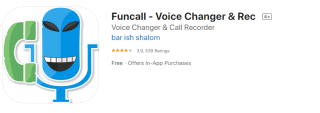Kita semua suka berbicara dengan keluarga dan teman-teman kita di ponsel kita. Bagaimana kalau kita membuat berbicara sedikit lebih menyenangkan dan menarik dengan bermain pranks kecil & tidak berbahaya dengan mengubah suara kita di telepon. Mengubah suara Anda di iPhone selama panggilan sekarang sangat mungkin dan dapat dicapai dengan menggunakan aplikasi Funcall – Pengubah Suara & Rek .
Funcall – Pengubah Suara & Rek

Sumber Gambar: Apple
Funcall adalah aplikasi menakjubkan yang memungkinkan penggunanya untuk mengubah suara Anda selama panggilan waktu nyata. Ini juga memungkinkan pengguna untuk merekam suara sebelumnya dan memutarnya selama panggilan. Aplikasi ini dikembangkan oleh bar ish shalom, dan mereka telah memutuskan untuk menjadikan ini aplikasi dua-dalam-satu dengan menanamkan fitur perekaman panggilan juga.
Klik tombol untuk mengunduh Pengubah Suara & Rek:

Sorotan Funcall – Pengubah Suara & Rek
- Funcall memungkinkan pengguna memilih dari lima suara yang berbeda, yaitu Helium, Wanita, Pria, Menakutkan, dan Reguler selama a
- Hal ini juga memungkinkan pengguna untuk menerapkan 10 efek suara yang berbeda seperti Cat Meow, Dog Bark, Kentut, tembakan Uzi dan banyak lagi.
- Funcall memungkinkan Anda merekam panggilan telepon Anda – fitur yang tidak ada sebagai default di iOS.
- Ini memungkinkan Anda melakukan panggilan internasional ke ponsel lain dan telepon rumah juga.
- Panggilan lucu yang direkam dapat diunduh dan dibagikan dengan mudah kepada orang lain.
- Funcall bekerja dengan sempurna di iPhone dan iPad dengan fitur panggilan.
- Funcall menawarkan tarif terendah untuk panggilan internasional di lebih dari 150 negara di seluruh dunia.
- Ini juga menawarkan dukungan Email 24/7 kepada pelanggannya dari dalam aplikasi.
Baca Juga: 7 Aplikasi Pengubah Suara Gratis Terbaik Selama Panggilan Untuk iPhone
Langkah-langkah Cara Menggunakan Funcall – Pengubah Suara & Rek
Funcall adalah aplikasi yang mudah digunakan dengan antarmuka sederhana yang tidak memerlukan upaya apa pun untuk mempelajari dan menerapkannya. Untuk mengubah suara Anda saat menelepon, ikuti langkah-langkah berikut:
Langkah 1 . Ketuk ikon Aplikasi untuk meluncurkan ikon.
Langkah 2. Masukkan nomor yang ingin Anda hubungi dan pilih negara.
Langkah 3 . Sekarang, pilih suara yang ingin Anda ubah suara Anda.
Langkah 4 . Setelah orang tersebut menerima panggilan, dia akan mendengar suara Anda yang dimodifikasi alih-alih yang asli.
Langkah 5 . Anda dapat menambahkan efek suara selain suara Anda yang diubah selama panggilan untuk membuat segalanya lebih menarik.

Sumber Gambar: Apple
Catatan : Funcall tidak menggunakan operator telekomunikasi untuk melakukan panggilan. Ini menggunakan VOIP, yang membutuhkan koneksi internet yang kuat dan akan menghabiskan data internet Anda bersama dengan menit yang dibeli.
Putusan Akhir
Funcall adalah aplikasi ringan yang hanya membutuhkan 64MB dan kompatibel dengan iOS 9.0 ke atas yang dapat diinstal di semua perangkat iOS, yaitu iPhone, iPad, dan iPod touch. Melakukan panggilan jelas bukan fitur gratis di mana pun di dunia, dan hal yang sama berlaku untuk Funcall. Namun, Ia menawarkan tarif panggilan internasional murah yang dapat diperiksa di situs resminya. Ini juga mendukung berbagi keluarga hingga enam anggota.
Pendapat Anda tentang Funcall -Voice Changer & Rec.
Bagikan pemikiran Anda tentang Funcall -Voice Changer & Rec, dan bagaimana Anda menyukai aplikasi ini di bagian komentar di bawah. Berlangganan posting Facebook dan Saluran YouTube kami untuk artikel luar biasa dan baru yang terkait dengan teknologi.